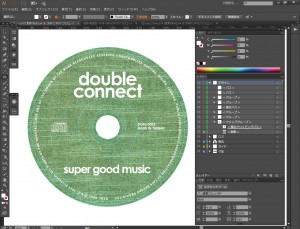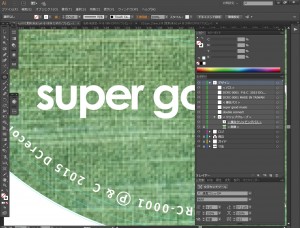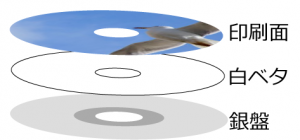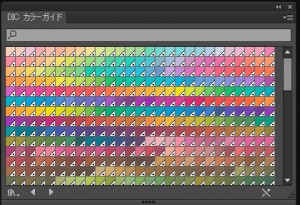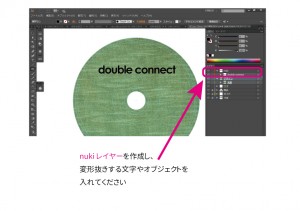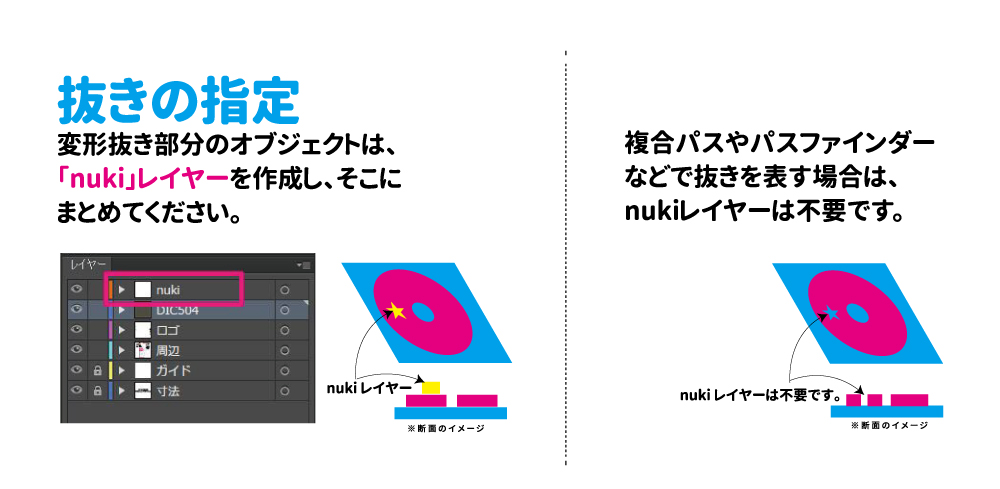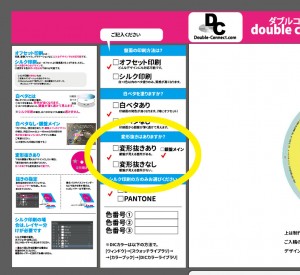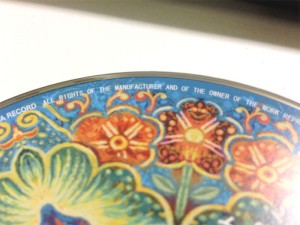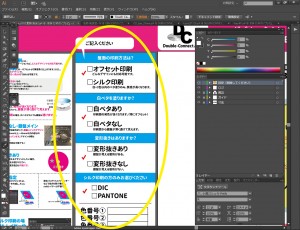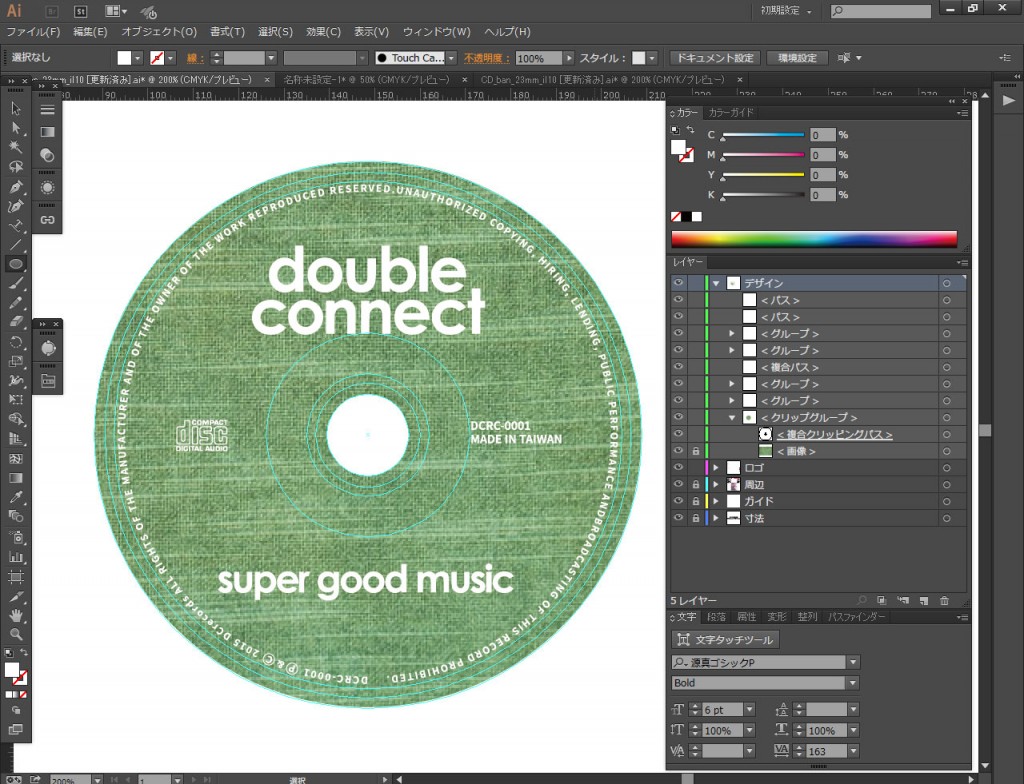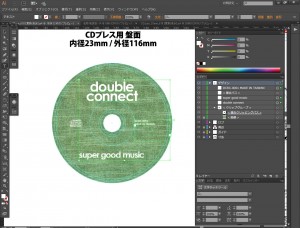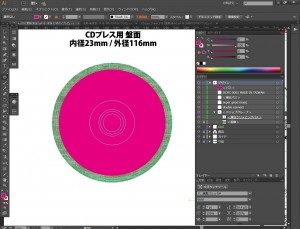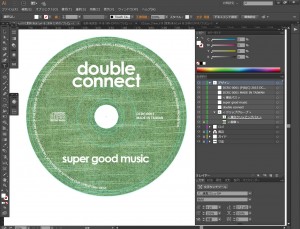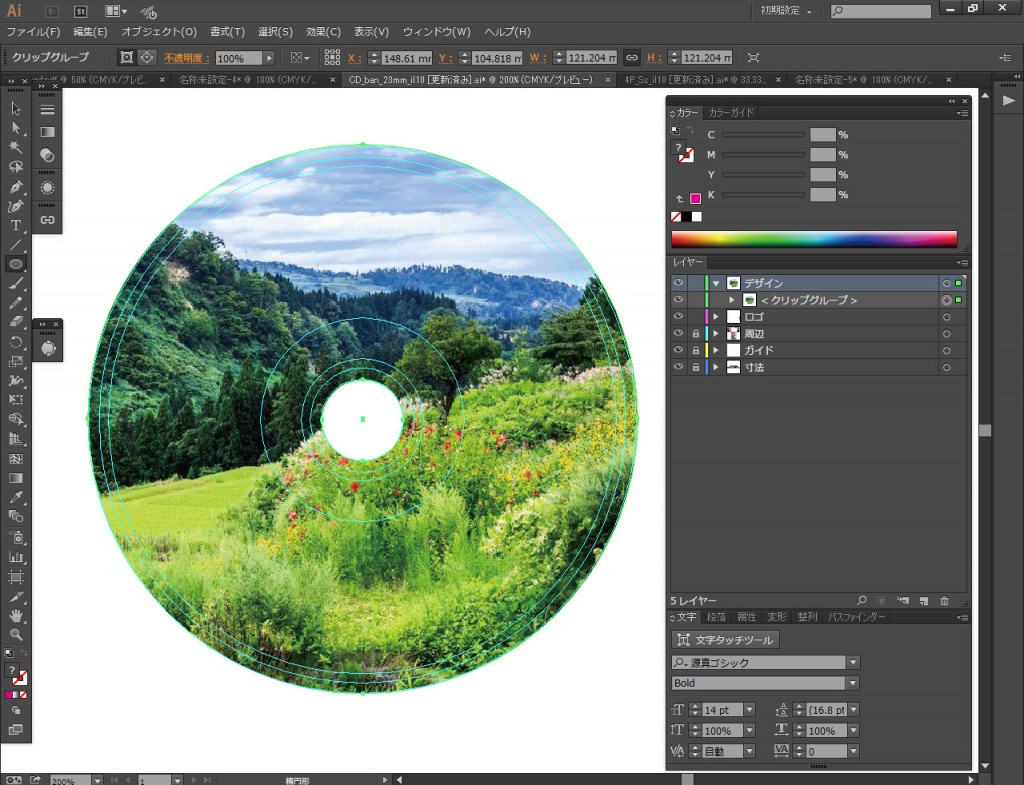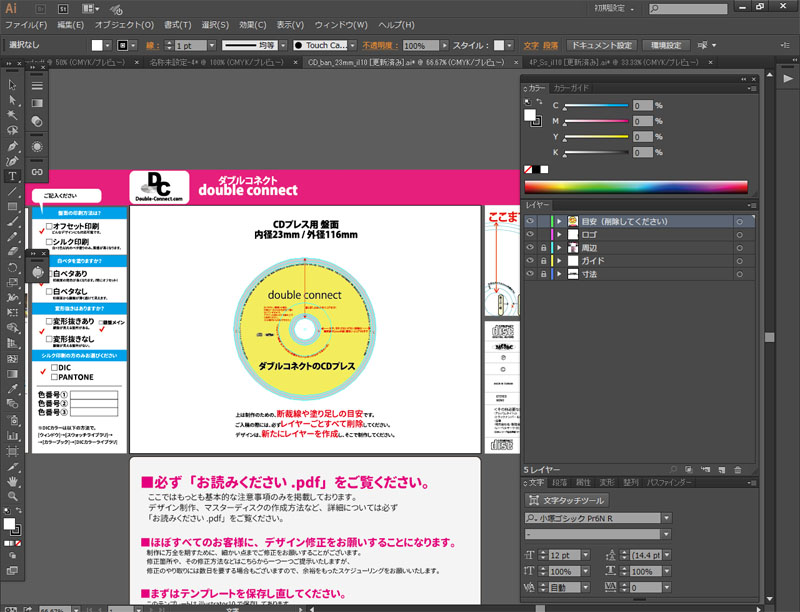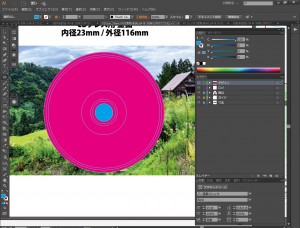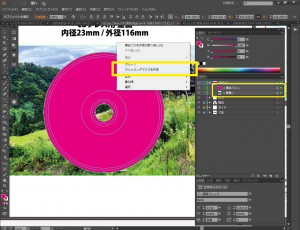前回、前々回で
・illustratorでCD盤面をデザイン(1)丸く切り抜こう
・illustratorでCD盤面をデザイン(2)盤面に沿って丸く文字を配置しよう
と盤面のデザイン制作方法を解説してきました。
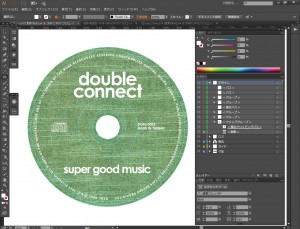
なんとなくおわかりいただけたのではないでしょうか。
意外とかんたんにデザインできちゃうものなんです。
ところでみなさん!
CDプレスの盤面印刷には、
オフセット印刷とシルク印刷
この2種類の方法があるんですよ。

なかなかご存じないかと思います。なので今回のテーマは
オフセットとシルク
どっちを選ぶ?

これで進めていきたいと思います。
まずはテンプレートをダウンロードして、CD_ban_23mm_il10.aiを開いてください。
左側に「ご記入ください」という欄があります。
これを説明いたしましょう。
どんな特徴があるんだろう
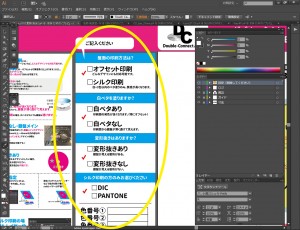
それぞれの特徴をかんたんにまとめました。
オフセット印刷の特徴

- どんなデザインでもOK
(画像、風景写真、グラデーションなど、何色使用しても大丈夫です。)
- 白ベタなしだと、下の銀盤がうすく透けます。
シルク印刷の特徴

- シルク印刷のほうが、質感が高く仕上がります。
(インクのコッテリ感、厚塗り感があります。)
- 色は「白+3色」までしか使えません。
じゃあ僕のデザインは
シルク印刷できるの?

質感が高い「シルク印刷」にしたいけど、自分のデザインはシルク印刷できるんだろうか?
そんなあなたのために、チェック項目を用意しました。
(1)JPG画像を使っている
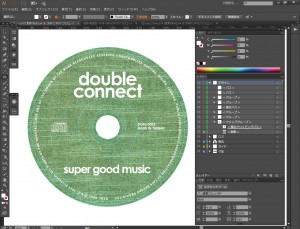
→オフセットになります。
JPEGなどのビットマップ画像を使っている場合は、白+3色以内だとしてもオフセット印刷になります。
ちなみにpng, gif などは印刷(CMYK)に対応した形式ではないため、そもそもオフセットにも使用することができません。
(2)画像は使ってないけど、白+4色以上の色を使っている

→オフセットになります。
パスや文字だけでデータを作成したとしても、
白+4色以上使っていると、それはオフセット印刷になります。
(3)画像は使っていない。白+3色以内。

→シルク印刷できます。
(4)レーベルロゴだけがJPG画像なんだけど…

→オフセットになります。
よくあるのが、白+3色以内のパスでデザインを制作したものの、
レーベルロゴのみJPG画像だった、というパターンです。
この場合はオフセット印刷になります。

もしかすると、レーベルロゴをデザインした人が、
ベクター画像(ai, eps, psなど)で作成したロゴを持っているかもしれません。
JPGなどのビットマップ画像ではなく、
ベクター画像で作成したオブジェクトで
なお且つ、白+3色以内であれば、シルク印刷が可能です。
所属レーベルに確認されることをおすすめします。
おわりに
以上でご自分のデザインがシルク印刷できるのか、
それともオフセット印刷なのかを判断することができたと思います。
ガッテンいただけましたでしょうか?

次回もオフセット印刷とシルク印刷について説明しますよ!